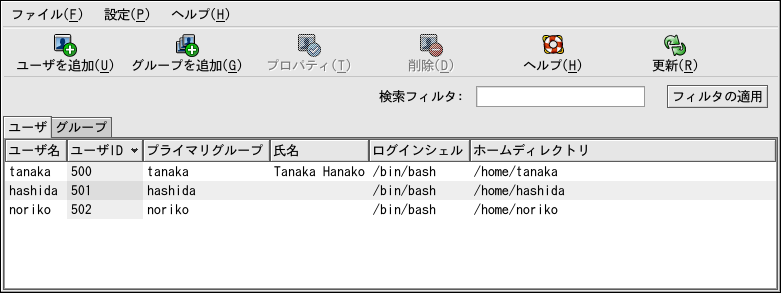第 25章ユーザーとグループの設定
ユーザーマネージャを使用するとローカルのユーザーとグループを、 表示、変更、追加、削除などすることが出来ます。
ユーザーマネージャを使用するには、 redhat-config-users RPM パッケージが インストールされていて、 X Window Systemを起動している状態で、 rootの権限を使う必要があります。ユーザーマネージャを デスクトップからスタートする場合は、(パネル上の) メインメニューボタン => システム設定 => ユーザーとグループと 選択します。あるいは、シェルプロンプト(例えば、XTermやGNOMEターミナル)で redhat-config-usersコマンドをタイプします。
システムのすべてのローカルユーザーの一覧を表示するには、ユーザータブをクリックします。システムのすべてのローカルグループの一覧を表示するには、グループタブをクリックします。
特定のユーザーやグループを検索する必要がある場合は、検索フィルタフィールドに、名前の最初の数文字を入力します。
ユーザーまたはグループを並べ替えるには、列名をクリックします。ユーザーまたはグループは、その列の値によって並べ替えられます。
Red Hat Linuxは、500までのユーザーIDをシステムユーザー用に予約しています。デフォルトでは、ユーザーマネージャはシステムユーザーを表示しません。システムユーザーを含め、すべてのユーザーを表示するには、プルダウンメニューから設定 - システムユーザーとグループをフィルタの順に進みチェックをはずします。
ユーザーとグループの詳細情報については、Red Hat Linux 参照ガイドとRed Hat Linux システム アドミニストレーション プレミアを 御覧下さい。
25.1. 新しいユーザーの追加
新しいユーザーを追加するには、ユーザの追加ボタンをクリックします。図25-2に示すようなウィンドウが開くので、該当のフィールドに追加するユーザーのユーザー名とフルネームを入力します。パスワードとパスワードの確認フィールドに、ユーザーのパスワードを入力します。パスワードは6文字以上でなければなりません。
 | ヒント |
|---|---|
ユーザーのパスワードは、長ければ長いほど、他人がそれを推定し、許可なしにユーザーのアカウントにログインすることが困難になります。1つの単語だけのパスワードは避け、文字、数字、特殊な文字を組み合わることをお勧めします。 |
ログインシェルを選択します。どのシェルを選んでよいのかわからない場合は、/bin/bashのデフォルト値を使用します。デフォルトのホームディレクトリは/home/ユーザー名です。ユーザーのために作られたホームディレクトリは変更でき、又、ホームディレクトリの作成の選択を解除して、ホームディレクトリを作成しないようにもできます。
ホームディレクトリを作成するように選択すると、デフォルトの設定ファイルが /etc/skelディレクトリから新しいホームディレクトリへ コピーされます。
Red Hat LinuxはUPG(User Private Group)スキームを使用します。UPGスキームは、UNIXの標準グループ取り扱い方法の追加や変更はしません。新しい取り決めを提供するだけです。新しいユーザーを作成すると、デフォルトでユーザーと同じ名前の独自のグループが作成されます。このグループの作成を望まない場合は、ユーザー用にプライベートグループを作成の選択を解除します。
ユーザーのユーザーIDを指定するには、ユーザーIDを手動で指定を選択します。このオプションが選択されていない場合、500の数字で始まる次に使用可能なユーザーIDが新しいユーザーに割り当てられます。500より下のユーザーIDは、Red Hat Linuxによりシステムユーザー用に予約されています。
OKボタンをクリックしてユーザーを作成します。
パスワードの失効のような、高度なユーザー特性を設定するには、ユーザーを追加した後にユーザーの特性を変更します。詳細については項25.2を参照してください。
他のユーザーグループにユーザーを追加するには、ユーザータブをクリックし、ユーザーを選択し、プロパティボタンをクリックします。ユーザープロパティウィンドウで、グループタブを選択します。ユーザーがそのメンバーとなるグループを選択します。ユーザー用のプライマリグループを選択し、OKをクリックします。